Piezīme.: Šis raksts ir novecojis, un tas drīzumā tiks izņemts. Lai novērstu kļūdu “Lapa nav atrasta”, mēs noņemat mums zināmās saites. Ja esat izveidojis saites uz šo lapu, lūdzu, noņemiet tās, un kopā mēs uzturēsim tīmekli savienotu.
Šajā īsajā pamācībā ir aprakstīta saziņas pamatinformācija par saziņu, izmantojot Microsoft® Lync™ Online saziņas programmatūru. Tajā ir izskaidrots, kā izmantot Lync Online, lai ērti mijiedarbotos un sadarbotos ar personām jūsu darbavietā.
Iespējamās darbības
Pierakstīšanās un darba sākšana
Ja esat jau pieteicies savas organizācijas tīklā, pierakstieties, startējot programmu Lync.
-
Noklikšķiniet uz Sākt, uz Visas programmas, Noklikšķiniet uz Microsoft Lync un pēc tam uz Microsoft Lync Online. Kad tiek atvērts Lync galvenais logs, ja redzat savu vārdu un klātbūtnes statusu, esat pierakstījies.
-
Noklikšķiniet uz pieejamības izvēlnes un pēc tam uz sava klātbūtnes statusa vai uz Atiestatīt statusu, lai programmai Lync ļautu to iestatīt automātiski, pamatojoties uz jūsu darbībām un Microsoft® Outlook ® kalendāru.
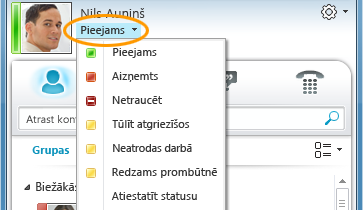
Nākamajā tabulā ir aprakstīti visi klātbūtnes statusa indikatori.
|
Klātbūtnes statuss |
Apraksts |
|
|
Jūs esat tiešsaistē, un ar jums var sazināties. |
|
|
Jūs piezvanāt Lync zvanam vai, saskaņā ar jūsu Outlook kalendārs, jūs atrodaties sapulcē un nevēlaties, lai jūs traucētu. |
|
|
Jūs nevēlaties tikt traucēts, un jums tiks rādīti brīdinājumi par sarunām tikai no darbgrupas kontaktpersonām . |
|
|
Jūs uz brīdi atstāsiet no datora. |
|
|
Dators kādu laiku ir dīkstāvē (pēc noklusējuma 15 minūtes). |
|
|
Jūs nestrādāat, un ar jums nevar sazināties. |
|
|
Jūs neesat pierakstījies. Personām, kurām esat bloķējis informācijas par klātbūtni redzat, ir redzams, ka esat bezsaistē. |
|
|
Jūsu klātbūtnes statuss nav zināms. Jūsu klātbūtnes statuss var būt nezināms citiem lietotājiem, kuri kā tūlītējās ziņojumapmaiņas programmu nelieto programmu Lync. |
Savas kontaktinformācijas personalizēšana
Varat personalizēt savu atrašanās vietu, tālruņu numurus un klātbūtnes informāciju. Piemēram, varat pievienot savu mobilā tālruņa numuru un padarīt to pieejamu tikai tuvām kontaktpersonām.
-
Lai iestatītu atrašanās vietu, kas personām ļautu uzzināt, kur šodien atrodaties, atrašanās vietas izvēlnē noklikšķiniet uz Rādīt citiem manu atrašanās vietu.

-
Lai kontaktpersonas vizītkarti pievienotu tālruņa numuru, noklikšķiniet uz pogas Opcijas, kas

-
Noklikšķiniet uz pievienojamā tālruņa numura pogas (piemēram, Darba Tālrunis vai Mobilā tālruņa Tālrunis).
-
Dialoglodziņā Tālruņa numura rediģēšana ierakstiet numuru un pēc tam noklikšķiniet uz Labi.
-
Atzīmējiet izvēles rūtiņu Iekļaut manā kontaktpersonas vizītkartē un pēc tam noklikšķiniet uz Labi.
-
Lai mainītu privātuma attiecības personām, kurām vēlaties skatīt personiskos tālruņa numurus, kontaktpersonu sarakstā ar peles labo pogu noklikšķiniet uz kontaktpersonas vārda, noklikšķiniet uz Mainīt privātuma attiecību un pēc tam uz Draugi un ģimene.
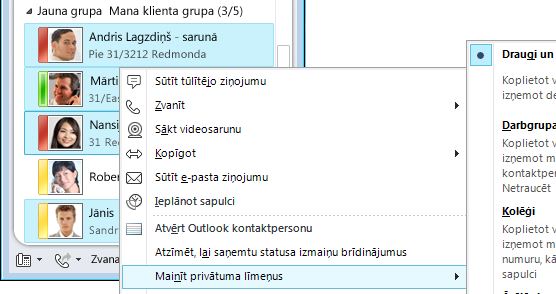
Attēla iestatījumu mainīšana
Varat izlemt, vai vēlaties skatīt savu kontaktpersonu attēlus. Varat arī mainīt savu attēlu vai izvēlēties to nerādīt.
Kontaktpersonu attēlu paslēpšana
-
Programmas Lync galvenajā logā noklikšķiniet uz pogas Opcijas

-
Dialoglodziņā Lync — opcijas noklikšķiniet uz Personiski.
-
Sadaļā Rādīt fotoattēlu notīriet izvēles rūtiņu Rādīt kontaktpersonu fotoattēlus, lai paslēptu citu personu attēlus, un pēc tam noklikšķiniet uz Labi.
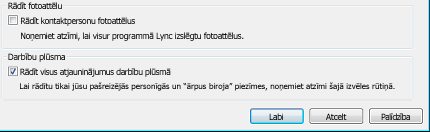
Sava attēla paslēpšana vai mainīšana
-
Programmas Lync galvenajā logā noklikšķiniet uz pogas Opcijas

-
Dialoglodziņā Lync — opcijas noklikšķiniet uz Mans attēls.
-
Veiciet kādu no šīm darbībām:
-
Lai paslēptu savu attēlu, noklikšķiniet uz Nerādīt manu attēlu.
-
Lai mainītu savu attēlu, noklikšķiniet uz Rādīt attēlu no tīmekļa adreses, ierakstiet fotoattēlu vietnes adresi (piemēram, OneDrive vai Facebook), ieskaitot faila nosaukumu, un pēc tam noklikšķiniet uz pogas Izveidot savienojumu ar attēlu.
-
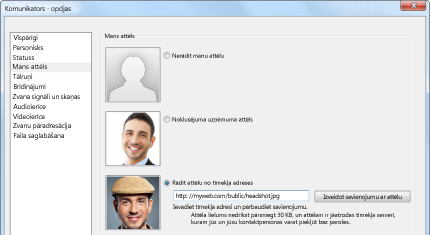
Piezīme.: Faila lielumam ir jābūt mazākam par 30 KB. Ja fotoattēls, kuru vēlaties ievietot, ir lielāks par 30 KB, skatiet rakstu Attēla sagatavošana programmai Lync Online.
Kontaktpersonu saraksta izveide
Savam kontaktpersonu sarakstam pievienojiet personas, ja bieži sazināsities ar tām vai ja vienkārši vēlaties uzmanīt tās.
-
Lync galvenā loga meklēšanas laukā ierakstiet personas vārdu vai e-pasta adresi.
-
Meklēšanas rezultātos noklikšķiniet ar peles labo pogu uz personas.
-
(Nav obligāti.) Ja bieži sazināsities ar šo personu, noklikšķiniet uz Piespraust pie sadaļas Biežāk izmantotās kontaktpersonas.
-
Pievienojiet to kādai grupai, noklikšķinot uz Pievienot kontaktpersonu sarakstam un pēc tam uz grupas nosaukuma vai, ja grupas vēl neesat izveidojis, noklikšķiniet uz Pievienot jaunai grupai un piešķiriet grupai nosaukumu. Vēlāk šai grupai varat pievienot citas kontaktpersonas.
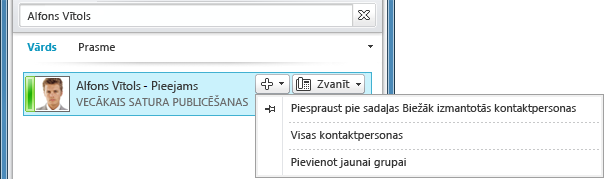
Sazināšanās, izmantojot IM
Ir vairāki veidi, kā sākt tūlītējās ziņojumapmaiņas sarunu ar personām vai grupām jūsu kontaktpersonu sarakstā. Kontaktpersonu sarakstā vai meklēšanas rezultātos veiciet kādu no šīm darbībām:
-
Veiciet dubultklikšķi uz kontaktpersonas.
-
Norādiet uz personas attēlu. Kad tiek atvērta kontaktpersonas vizītkarte, noklikšķiniet uz pogas IM .
-
Norādiet uz grupu kontaktpersonu sarakstā un, kad tiek parādīta grupas kontaktpersonas vizītkarte, noklikšķiniet uz pogas IM , lai nosūtītu ziņojumu visai grupai.
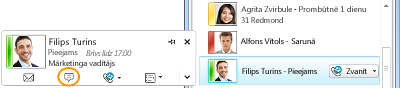
Lai uzaicinātu citas personas piedalīties tūlītējās ziņojumapmaiņas sarunā:
-
Lync galvenajā logā velciet kontaktpersonas vārdu no kontaktpersonu saraksta un nometiet to uz sarunas loga. Lai kontaktpersonas, kas ir ārpus jūsu organizācijas (kurām nevarat nosūtīt IM), pievienotu sarunai pa e-pastu, sarunas logā noklikšķiniet uz izvēlnes Personu opcijas un pēc tam noklikšķiniet uz Uzaicināt pa e-pastu.
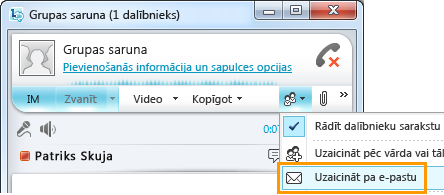
-
Lai pievienotos, vienkārši noklikšķiniet uz saites e-pasta ziņojumā (ārējie lietotāji var pievienoties sarunai neatkarīgi no tā, vai tiem ir instalēta programma Lync).
















